Megjegyzés
Az oldalhoz való hozzáféréshez engedély szükséges. Megpróbálhat bejelentkezni vagy módosítani a címtárat.
Az oldalhoz való hozzáféréshez engedély szükséges. Megpróbálhatja módosítani a címtárat.
Azure DevOps Services | Azure DevOps Server 2022 | Azure DevOps Server 2020
A tesztfeladatokat tartalmazó folyamatok lekérdezhetők egy tesztösszegző trendjelentés létrehozásához. Az alábbi jelentés például az egyes oszlopokban 24 napos időszak alatt sikertelen tesztfuttatások számát jeleníti meg, valamint a tesztátvételi gyakoriság trendet mutató vonaldiagramot. A tesztek folyamathoz való hozzáadásáról a cikk későbbi részében, a Feladaterőforrások tesztelése című szakaszban talál további információt.
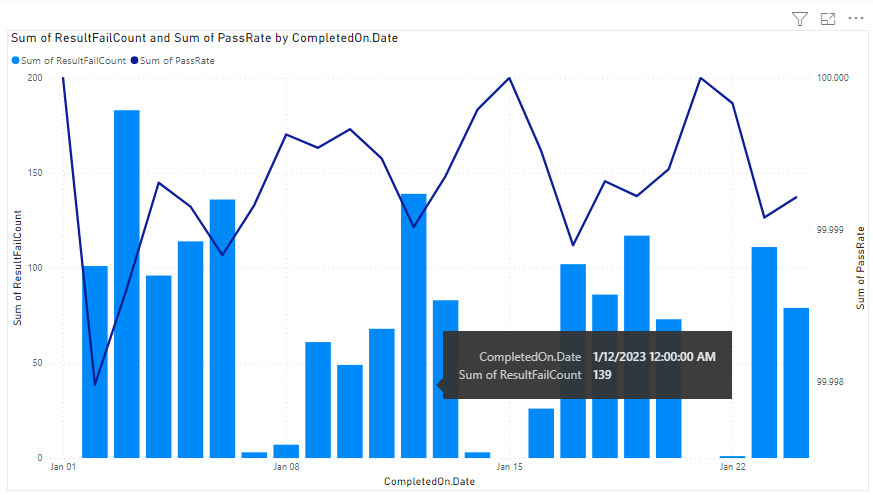
Ez a cikk a következő jelentések létrehozásához biztosít minta lekérdezéseket:
- A buildelési munkafolyamat összefoglaló trendje tesztelése
- A kiadási munkafolyamat összefoglaló trendje tesztelése
- Egy adott ág összegzési trendének tesztelése
- Tesztösszegzési trend egy adott tesztfájlhoz
- Tesztösszesítési trend egy adott teszttulajdonos esetében.
Fontos
Az Elemzési szolgáltatás OData-hírcsatornájának Power BI-integrációja és hozzáférése általánosan elérhető az Azure DevOps Serviceshez, valamint az Azure DevOps Server 2020- és újabb verzióihoz. A cikkben szereplő minta lekérdezések csak az Azure DevOps Server 2020 és újabb verzióira érvényesek, és a 3.0-s vagy újabb verziótól függnek. Javasoljuk, hogy használja ezeket a lekérdezéseket, és küldjön nekünk visszajelzést.
| Kategória | Követelmények |
|---|---|
| hozzáférési szintek |
-
Projekt tagja. - Legalább alapszintű hozzáférést. |
| Jogosultságok | Alapértelmezés szerint a projekttagok jogosultak az Analytics lekérdezésére és nézetek létrehozására. A szolgáltatás- és szolgáltatás-engedélyezéssel, valamint az általános adatkövetési tevékenységekkel kapcsolatos egyéb előfeltételekről további információt az Analytics eléréséhez szükséges engedélyek és előfeltételek című témakörben talál. |
Feljegyzés
Ez a cikk feltételezi, hogy OData-lekérdezések használatával olvassa el a mintajelentések áttekintését, és alapszintű ismeretekkel rendelkezik a Power BI-ról.
Minta lekérdezések
Az entitáskészlet alábbi lekérdezéseivel TestRuns különböző, de hasonló folyamatteszt-összefoglaló trendjelentéseket hozhat létre. Az TestRuns alábbi lekérdezésekhez beállított entitás csak akkor érhető el, ha tesztfeladatokat tartalmaz egy folyamatdefinícióban.
Feljegyzés
A szűrési vagy jelentéskészítési célokra elérhető tulajdonságok meghatározásához tekintse meg a Test Plans Analytics metaadat-referenciáit és az Azure Pipelines metaadat-referenciáit. Lekérdezéseit szűrheti, vagy tulajdonságokat adhat vissza a Property alatti értékek bármelyikének segítségével vagy a EntityType vagy NavigationPropertyBinding Path értékek egyikével, amelyek elérhetők egy EntitySet alatt. Mindegyik EntitySet egy EntityType. Az egyes értékek adattípusával kapcsolatos további információkért tekintse át a megfelelő EntityTypemetaadatokat.
A buildelési munkafolyamat összefoglaló trendje tesztelése
Az alábbi lekérdezésekkel megtekintheti egy Build munkafolyamat tesztösszegző trendjét.
Másolja és illessze be közvetlenül az alábbi Power BI-lekérdezést az Üres adat>lekérdezés lekérése ablakba. További információ: OData-lekérdezéseket használó mintajelentések áttekintése.
let
Source = OData.Feed ("https://analytics.dev.azure.com/{organization}/{project}/_odata/v4.0-preview/TestRuns?
$apply=filter("
&"Pipeline/PipelineName eq '{pipelineName}' "
&"and CompletedOn/Date ge {startdate} "
&"and Workflow eq 'Build' "
&") "
&"/groupby( "
&"(CompletedOn/Date), "
&"aggregate( "
&"ResultCount with sum as ResultCount, "
&"ResultPassCount with sum as ResultPassCount, "
&"ResultNotExecutedCount with sum as ResultNotExecutedCount, "
&"ResultNotImpactedCount with sum as ResultNotImpactedCount, "
&"ResultFailCount with sum as ResultFailCount "
&")) "
&"/compute( "
&"iif(ResultCount gt ResultNotExecutedCount, ((ResultPassCount add ResultNotImpactedCount) div cast(ResultCount sub ResultNotExecutedCount, Edm.Decimal)) mul 100, 0) as PassRate) "
,null, [Implementation="2.0",OmitValues = ODataOmitValues.Nulls,ODataVersion = 4])
in
Source
A kiadási munkafolyamat összefoglaló trendje tesztelése
A következő lekérdezésekkel megtekintheti egy kiadási munkafolyamathoz definiált folyamat tesztösszegző trendjének alakulását.
Másolja és illessze be közvetlenül az alábbi Power BI-lekérdezést az Üres adat>lekérdezés lekérése ablakba. További információ: OData-lekérdezéseket használó mintajelentések áttekintése.
let
Source = OData.Feed ("https://analytics.dev.azure.com/{organization}/{project}/_odata/v4.0-preview/TestRuns?
$apply=filter("
&"Pipeline/PipelineName eq '{pipelineName}' "
&"and CompletedOn/Date ge {startdate} "
&"and Workflow eq 'Release' "
&") "
&"/groupby( "
&"(CompletedOn/Date), "
&"aggregate( "
&"ResultCount with sum as ResultCount, "
&"ResultPassCount with sum as ResultPassCount, "
&"ResultNotExecutedCount with sum as ResultNotExecutedCount, "
&"ResultNotImpactedCount with sum as ResultNotImpactedCount, "
&"ResultFailCount with sum as ResultFailCount "
&")) "
&"/compute( "
&"iif(ResultCount gt ResultNotExecutedCount, ((ResultPassCount add ResultNotImpactedCount) div cast(ResultCount sub ResultNotExecutedCount, Edm.Decimal)) mul 100, 0) as PassRate) "
,null, [Implementation="2.0",OmitValues = ODataOmitValues.Nulls,ODataVersion = 4])
in
Source
Az elágazással szűrt összefoglaló trend tesztelése
Egy adott ághoz tartozó folyamat tesztösszegző trendjének megtekintéséhez használja az alábbi lekérdezéseket. A jelentés létrehozásához hajtsa végre a következő további lépéseket a cikk későbbi részében megadottakkal együtt.
- Bontsa ki
BranchaBranch.BranchName - Válassza a Power BI-vizualizáció szeletelőjét, és adja hozzá a mezőt
Branch.BranchNamea szeletelő mezőihez - Válassza ki a szeletelőből azt az ágnevet, amelynek az eredményének összefoglalóját meg szeretné tekinteni.
További információ a szeletelők használatáról: Szeletelők a Power BI-ban.
Másolja és illessze be közvetlenül az alábbi Power BI-lekérdezést az Üres adat>lekérdezés lekérése ablakba. További információ: OData-lekérdezéseket használó mintajelentések áttekintése.
let
Source = OData.Feed ("https://analytics.dev.azure.com/{organization}/{project}/_odata/v4.0-preview/TestRuns?
$apply=filter("
&"Pipeline/PipelineName eq '{pipelineName}' "
&"and CompletedOn/Date ge {startdate} "
&"and Workflow eq 'Build' "
&") "
&"/groupby((Branch/BranchName, CompletedOn/Date), "
&"aggregate( "
&"ResultCount with sum as ResultCount, "
&"ResultPassCount with sum as ResultPassCount, "
&"ResultNotExecutedCount with sum as ResultNotExecutedCount, "
&"ResultNotImpactedCount with sum as ResultNotImpactedCount, "
&"ResultFailCount with sum as ResultFailCount "
&")) "
&"/compute( "
&"iif(ResultCount gt ResultNotExecutedCount, ((ResultPassCount add ResultNotImpactedCount) div cast(ResultCount sub ResultNotExecutedCount, Edm.Decimal)) mul 100, 0) as PassRate) "
,null, [Implementation="2.0",OmitValues = ODataOmitValues.Nulls,ODataVersion = 4])
in
Source
Tesztfájl alapján szűrt összefoglaló trend tesztelése
Egy adott tesztfájlhoz tartozó folyamat tesztösszegző trendjének megtekintéséhez használja az alábbi lekérdezéseket. A jelentés létrehozásához hajtsa végre a következő további lépéseket a cikk későbbi részében meghatározottakkal együtt.
- Bővítse
Test-raTest.ContainerName - Válassza a Power BI-vizualizáció szeletelőjét, és adja hozzá a mezőt
Test.ContainerNamea szeletelő Mezőjéhez - Válassza ki annak a szeletelőnek a tárolónevét, amelynek az eredmény összegzését meg kell jelenítenie.
Másolja és illessze be közvetlenül az alábbi Power BI-lekérdezést az Üres adat>lekérdezés lekérése ablakba. További információ: OData-lekérdezéseket használó mintajelentések áttekintése.
let
Source = OData.Feed ("https://analytics.dev.azure.com/{organization}/{project}/_odata/v4.0-preview/TestRuns?
$apply=filter("
&"Pipeline/PipelineName eq '{pipelineName}' "
&"and CompletedOn/Date ge {startdate} "
&"and Workflow eq 'Build' "
&") "
&"/groupby((Test/ContainerName, Date/Date), "
&"aggregate( "
&"ResultCount with sum as ResultCount, "
&"ResultPassCount with sum as ResultPassCount, "
&"ResultNotExecutedCount with sum as ResultNotExecutedCount, "
&"ResultNotImpactedCount with sum as ResultNotImpactedCount, "
&"ResultFailCount with sum as ResultFailCount "
&")) "
&"/compute( "
&"iif(ResultCount gt ResultNotExecutedCount, ((ResultPassCount add ResultNotImpactedCount) div cast(ResultCount sub ResultNotExecutedCount, Edm.Decimal)) mul 100, 0) as PassRate) "
,null, [Implementation="2.0",OmitValues = ODataOmitValues.Nulls,ODataVersion = 4])
in
Source
Teszttulajdonos által szűrt tesztösszefoglaló trendje
Az adott teszttulajdonos által birtokolt tesztekhez tartozó folyamatok tesztösszegző trendjének megtekintéséhez használja az alábbi lekérdezéseket. A jelentés létrehozásához hajtsa végre a következő további lépéseket a cikk későbbi részében meghatározottakkal együtt.
- Bontsa ki
TestaTest.TestOwner - Válassza a Power BI-vizualizáció szeletelőjét, és adja hozzá a mezőt
Test.TestOwnera szeletelő Mező-jéhez. - Válassza ki a teszt tulajdonosát a szeletelőből, amelyhez az eredmények összegzésének megtekintése szükséges.
Másolja és illessze be közvetlenül az alábbi Power BI-lekérdezést az Üres adat>lekérdezés lekérése ablakba. További információ: OData-lekérdezéseket használó mintajelentések áttekintése.
let
Source = OData.Feed ("https://analytics.dev.azure.com/{organization}/{project}/_odata/v4.0-preview/TestRuns?
$apply=filter("
&"Pipeline/PipelineName eq '{pipelineName}' "
&"and CompletedOn/Date ge {startdate} "
&"and Workflow eq 'Build' "
&") "
&"/groupby((Test/TestOwner, Date/Date), "
&"aggregate( "
&"ResultCount with sum as ResultCount, "
&"ResultPassCount with sum as ResultPassCount, "
&"ResultNotExecutedCount with sum as ResultNotExecutedCount, "
&"ResultNotImpactedCount with sum as ResultNotImpactedCount, "
&"ResultFailCount with sum as ResultFailCount "
&")) "
&"/compute( "
&"iif(ResultCount gt ResultNotExecutedCount, ((ResultPassCount add ResultNotImpactedCount) div cast(ResultCount sub ResultNotExecutedCount, Edm.Decimal)) mul 100, 0) as PassRate) "
,null, [Implementation="2.0",OmitValues = ODataOmitValues.Nulls,ODataVersion = 4])
in
Source
Helyettesítési karakterláncok és lekérdezések lebontása
Cserélje le a következő karakterláncokat a saját értékeire. Ne tartalmazzon szögletes zárójeleket {} a helyettesítéssel. Ha például a szervezet neve "Fabrikam", cserélje le a {organization} helyére Fabrikam, ne pedig {Fabrikam}.
-
{organization}- A szervezet neve -
{project}– A csapat projektneve -
{pipelinename}- A folyamat neve. Példa: Fabrikam óránkénti buildelési folyamat -
{startdate}A jelentés indításának dátuma. Formátum: YYYYY-MM-DDZ. Példa: 2023-01-01Z 2023. január 1. 12:50:54 időpontban. Ne csatolja idézőjelek vagy szögletes zárójelek közé.
Lekérdezések lebontása
Az alábbi táblázat a lekérdezés egyes részeit ismerteti.
Lekérdezési rész
Leírás
$apply=filter(
Kezd filter() záradék.
Pipeline/PipelineName eq '{pipelineName}'
A megadott folyamat tesztfuttatásainak visszaadása.
and CompletedOn/Date ge {startdate}
Addja vissza azokat a tesztfutásokat, amelyek a megadott dátumon vagy azt követően történnek.
and Workflow eq 'Build'
A pipeline tesztfuttatásainak visszaadása Build munkafolyamattal
)
Záradék bezárása filter()
/groupby(
Kezdje el groupby() záradékot.
(CompletedOn/Date),
Csoportosítás a tesztfuttatás befejezésének dátuma szerint.
aggregate(
Indítsa el aggregate záradék. A szűrési feltételeknek megfelelő összes teszt esetében összegezze az eredmények számát.
ResultCount with sum as ResultCount,
Számolja meg a tesztfuttatások teljes számát, mint ResultCount.
ResultPassCount with sum as ResultPassCount,
Számolja meg a sikeres tesztfuttatások teljes számát: ResultPassCount.
ResultNotExecutedCount with sum as ResultNotExecutedCount,
Számolja meg a végre nem hajtott tesztfuttatások teljes számát ResultNotExecutedCount.
ResultNotImpactedCount with sum as ResultNotImpactedCount
Számolja meg a nem érintett tesztfuttatások teljes számát ResultNotImpactedCount-ként.
ResultFailCount with sum as ResultFailCount
Számoljuk meg a sikertelen tesztfuttatások teljes számát ResultFailCount-ként.
))
Zárja be a aggregate() és groupby() záradékokat.
/compute(
Indítsa compute() záradékot.
iif(ResultCount gt ResultNotExecutedCount, ((ResultPassCount add ResultNotImpactedCount) div cast(ResultCount sub ResultNotExecutedCount, Edm.Decimal)) mul 100, 0) as PassRate
Az összes napra számítsa ki PassRate.
)
Zárja be a compute() záradékot.
(Nem kötelező) Lekérdezés átnevezése
Az alapértelmezett lekérdezéscímkét (Query1) átnevezheti valami értelmesebbre. Egyszerűen adjon meg egy új nevet a Lekérdezés beállításai panelen.
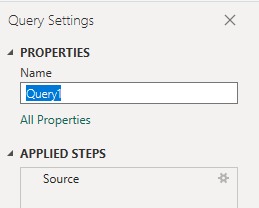
Tágítsa ki a CompletedOn oszlopot a Power BI-ban
Nyissa ki az CompletedOn oszlopot. Az oszlop kibontása a rekordot adott mezőkké teríti szét. A Transform Analytics-adatok átalakítása a Power BI jelentések készítéséhez, oszlopok kibontása részletek megtanulásához lásd.
Oszlop adattípusának módosítása
A Power Query-szerkesztő válassza ki az PassRate oszlopot; válassza az Adattípus lehetőséget az Átalakítás menüből, majd válassza a Tizedes tört elemet.
Az adattípus módosításáról további információt a Power BI-jelentések létrehozásához használt Transform Analytics-adatok, oszlop adattípus átalakítása című témakörben talál.
Zárja be a lekérdezést, és alkalmazza a módosításokat
Miután elvégezte az összes adatátalakítást, válassza a Kezdőlap menü Bezárás &alkalmaz elemét a lekérdezés mentéséhez és a Power BI Jelentés lapjára való visszatéréshez.
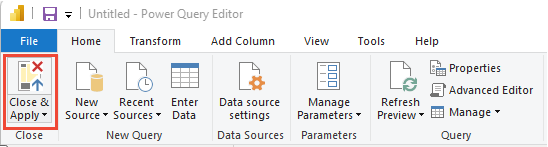
Sor- és halmozott oszlopdiagram jelentés létrehozása
A Power BI Vizualizációk területen válassza ki a Vonal- és oszlopdiagramot halmozva, és húzza a mezőket a diagram területeire.
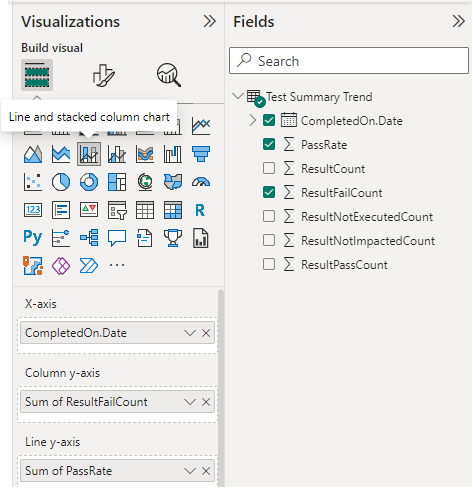
Adja hozzá
CompletedOn.Dateaz X tengelyhez, kattintson a jobb gombbal a mezőre, és dátumhierarchia helyett válassza a Date.Date lehetőséget.Adja hozzá
ResultFailCountaz oszlop y-tengelyéhez.Hozzáadás
PassRateaz y tengelyhez.
A jelentésnek az alábbi képhez hasonlóan kell kinéznie.
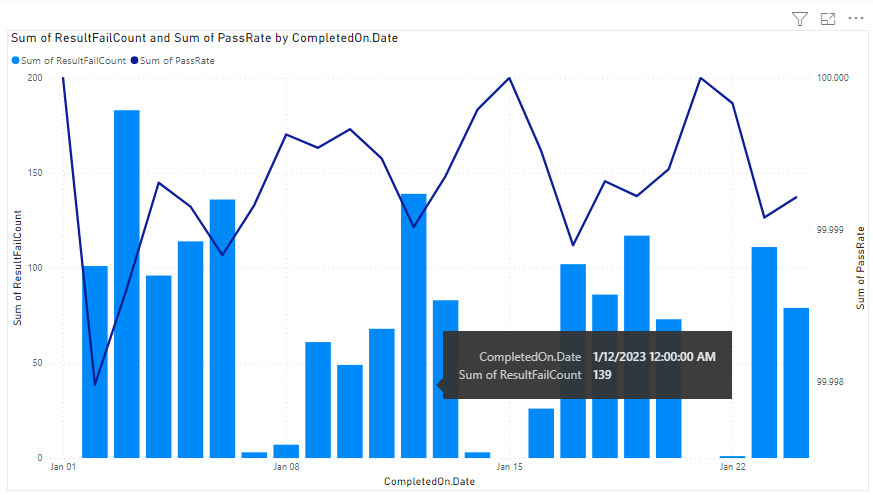
Tevékenységerőforrások tesztelése
- Tesztek párhuzamos futtatása a Visual Studio tesztelési feladatával
- Tesztek párhuzamos futtatása bármilyen tesztfuttató esetén
- A tesztelés felgyorsítása a Test Impact Analysis (TIA) használatával
- Pelyhes tesztek kezelése
- Felhasználói felület tesztelési szempontjai
- Azure Load Testing
- Azure Pipelines feladat-hivatkozás, tesztfeladatok